Masterpagina toevoegen/wijzigen
Een klik op 'Toevoegen' toont de onderstaande popup:
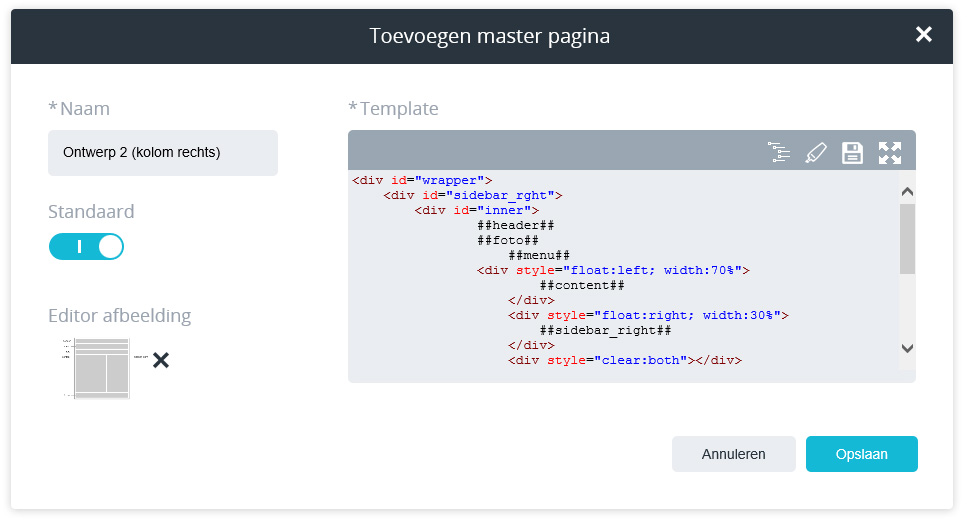
Naam
In het veld 'Naam' wordt de naam van de masterpagina ingevoerd. Deze naam wordt getoond bij het selecteren van een ontwerp(master pagina) tijdens het toevoegen van een pagina.
Standaard
De optie 'Standaard' bepaalt of deze master pagina standaard is geselecteerd bij het toevoegen van een nieuwe pagina.
Editor afbeelding
In het veld 'Editor afbeelding' kan een achtergrond afbeelding worden ingesteld die wordt getoond bij het selecteren van deze master pagina tijdens het toevoegen van een pagina.
Template
In het veld 'Template' wordt de html van een master pagina ingevoerd. Deze html wordt in de body van de pagina-html gerenderd. Een regio(gedeelte van een pagina welke door een gebruiker kan worden bewerkt) wordt toegevoegd op de volgende manier: ##[REGIO]##. Hierbij wordt [REGIO] vervangen door de naam van de regio. Voor bijvoorbeeld een header wordt ##header## aan de html toegevoegd. Bij het renderen van een pagina worden deze parameters vervangen door een <div> met de regio naam als id attribuut, bv.
<div id="header">[DYNAMISCHE CONTENT]</div>
Regio's beheren

Nadat een master pagina is toegevoegd moeten de regio's voor de master pagina worden aangemaakt. Het beheer van de regio's wordt geopend door een master pagina te selecteren en op 'Regio's' te klikken.
Regio's toevoegen/wijzigen
Een klik op 'Toevoegen' toont de onderstaande popup:
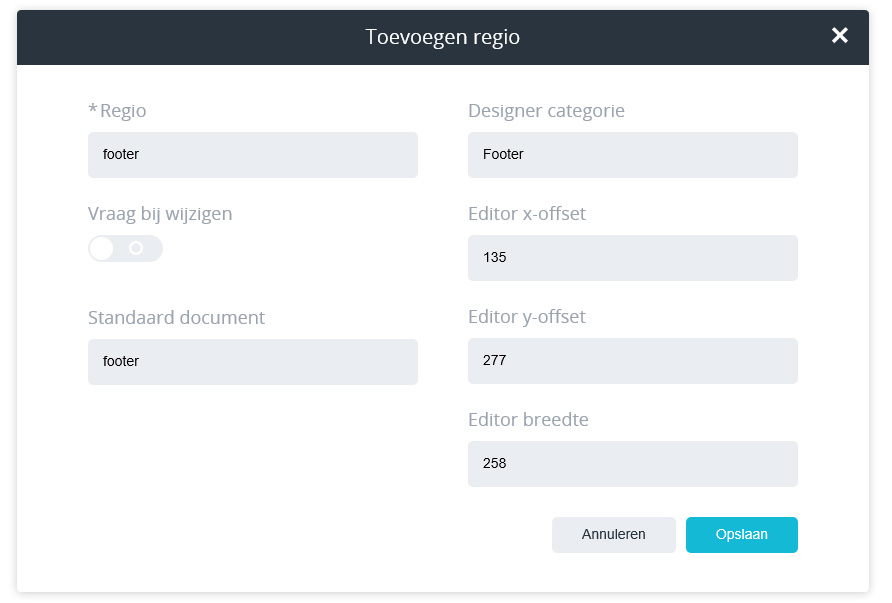
Regio
In het veld 'Regio' wordt de naam van de regio ingevuld zoals deze in de master pagina html is gedefinieerd. Voor bijvoorbeeld de waarde ##footer## in de master pagina html wordt hier de waarde footer ingevoerd.
Vraag bij wijzigen
Het 'Vraag bij wijzigen' vinkje is alleen relevant wanneer het veld 'Standaard document' is ingevuld. Het vinkje bepaalt of een gebruiker bij het aanpassen van het document in deze regio moet worden gepresenteerd met de vraag of het document op alle pagina's moet worden aangepast of alleen op deze pagina. Kiest een gebruiker voor de laatste optie dan wordt er een kopie van het standaard document in deze regio gezet.
Standaard document
Het veld 'Standaard document' wordt alleen ingevuld wanneer er een standaard document voor deze regio moet worden aangemaakt. Dit gebeurt doorgaans alleen voor regio's met weinig per-pagina veranderende content, bv. een header, menu of footer. Is het vinkje aangevinkt dan wordt tijdens het toevoegen van een nieuwe pagina voor deze regio standaard het standaard document geselecteerd.
Designer categorie
Via het veld 'Designer categorie' kan een regio aan de designer categorie van deze regio worden gekoppeld. Een TweeGo gebruiker kan dan via het regio/document icoon snel de designer variabelen openen voor deze regio. In dit veld wordt de designer categorie ingevoerd. De lijst van beschikbare categorieën is in te zien via de designer.
Regio uitklaplijst positie
Via de velden 'Editor x-offset', 'Editor y-offset' en 'Editor breedte' worden de positie en breedte van de document-selectie uitklaplijst bepaald. Wordt hier niets of 0 ingevuld dan worden de uitklaplijsten onderelkaar met een standaard breedte getoond.
Bijzonderheden
Bij het opnemen van links naar bestanden in de master pagina html moeten deze vooraf worden gegaan door de parameter [ROOT].
Deze parameter wordt bij het renderen van de pagina vervangen door de root van de website.
Een afbeelding in de html wordt bijvoorbeeld als volgt aangemaakt:
<img src="[ROOT]/uploads/afbeelding/mijnafbeelding.jpg" alt="Afbeelding" />
Bij het opnemen van links naar pagina's in de master pagina html moeten deze vooraf worden gegaan door de parameter [URL_ROOT].
Deze parameter wordt bij het renderen van de pagina vervangen door de culture(taal gevoelige) root van de website.
Een link in de html wordt bijvoorbeeld als volgt aangemaakt:
<a href="[URL_ROOT]/over_ons">Over ons</a>




